Vesta Control Panel (VestaCP) merupakan control panel untuk VPS yang banyak digunakan karena memudahkan klien untuk mengatur database, email dan lain sebagainya.
Jika Anda ingin memindahkan database Anda dari Shared Hosting ke VPS, Anda bisa mengikuti langkah-langkah di bawah ini.
Download File dan Database
Untuk migrasi hosting ke VPS, Anda perlu mendownload database Anda terlebih dahulu. Untuk melakukannya, ikuti langkah-langkah berikut:
1. Login ke halaman cPanel Anda. Ikuti panduan login cPanel di sini.
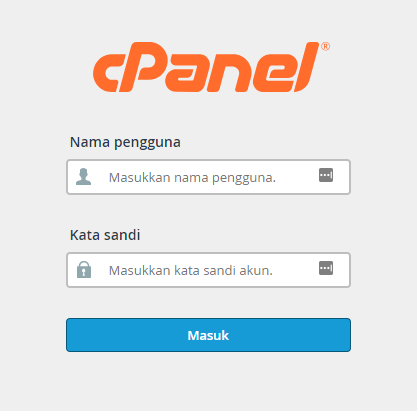
2. Pilih menu Files > File Manager

3. Selanjutnya, pilih foler public_html.

4. Klik Select All > Compress. Pastikan tipe foldernya adalah .zip. Kemudian, download folder .zip tersebut.

5. Kembali ke halaman utama cPanel, pilih Database > phpMyAdmin

6. Temukan database yang tadi Anda pilih, kemudian klik Export.

7.Klik Go dan sistem akan segera mendownload dump file database Anda.

Upload File Anda ke Server VestaCP
Sebelumnya, Anda harus menambahkan domain di VestaCP. Ikuti panduan membuat Addon Domain di VestaCP. Kemudian, ikuti langkah-langkah di bawah ini:
1. Login FileZilla dengan memasukkan IP server VestaCP Anda, username FTP, password FTP, kemudian klik Quick Connect

2. Upload file Anda pada /home/admin/web/namadomain.com/public_html/

3. Masukkan folder .zip dengan menariknya langsung ke dalam folder public_html.
4. Sayangnya, FileZilla tidak memiliki opsi untuk mengekstrak folder .zip. Untuk mengekstrak folder .zip tersebut, Anda harus membuka akses SSH Anda terlebih dahulu.
a) ubah directori seluruh lokasi website
cd /home/admin/web/namadomain.com/public_html/
b) list seluruh file yang ada pada direktori tersebut menggunakan:
ls
c) Anda akan semua folder website yang berada di server Anda yang dibuat dengan GUI VestaCP. Unzip dengan command ini.
cd namadomainanda.com/public_html unzip <nama folder zip file Anda>
- ganti “namadomainanda.com” dengan nama domain Anda.
- ganti “nama folder zip file Anda” dengan nama folder .zip yang Anda buat.
Alternatif yang lain adalah dengan mengekstrak folder tersebut pada PC Anda, kemudian mengupload seluruh file yang ada di dalamnya ke dalam public_html pada VestaCP.
5. Selesai. Anda berhasil mengupload file database website Anda. Untuk mengeceknya, Anda dapat mencoba membuka domain Anda.
Upload File dan Database Anda
Jika website Anda memiliki database, Anda harus mengupload file tersebut agar website dapat berjalan lancar. Untuk itu, Anda harus membuat database pada VestaCP.
Untuk panduan membuat database pada VestaCP, dapat dilihat di sini.
1. Setelah Anda memiliki database pada VestaCP, login ke phpMyAdmin Anda dengan URL ini: http:///phpmyadmin/ (contoh: http://156.67.220.208/phpmyadmin/)
- Isikan username dan password database Anda.
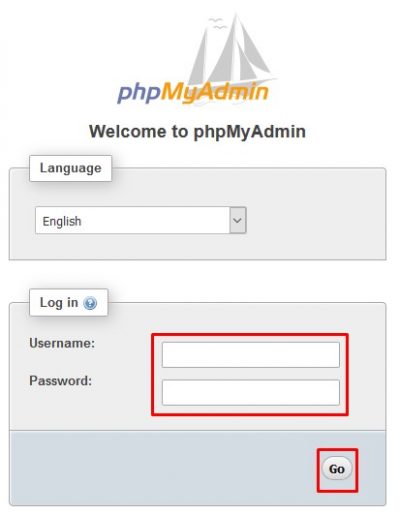
2. Kemudian, pilih database dan klik Import seperti pada gambar berikut.

3. Anda akan melihat halaman import melalui phpMyAdmin.

4. Klik Browse > upload .sql dari server cPanel Anda, kemudian klik Go
Menyesuaikan Database
Untuk mengarahkan script Anda dengan database yang baru dibuat, Anda harus menyesuaikan keduanya. Jika Anda menggunakan WordPress, Anda harus mencari file bernama wp-config.php
Kemudian isikan database seperti di bawah ini:
define('DB_NAME', 'nama database Anda');
define('DB_USER', 'username database Anda');
define('DB_PASSWORD', 'password database Anda');
Setelah Anda berhasil menyesuaikan database tersebut, klik Save.
Selesai. Anda bisa mencoba untuk mengakses website Anda untuk mengetes database tersebut.
